win10远程桌面连接需要网络级别身份验证如何处理 远程桌面win10需要网络级别身份怎么回事
更新时间:2023-02-11 15:47:36作者:yang
很多人都会用到远程桌面连接功能来操控其他计算机进行操作,可是最近有ghost win10 纯净版系统用户在进行远程桌面的时候,却提示需要网络级别身份严重,不知道遇到这样的问题要如何解决才好,不用担心本文就给大家讲解一下win10远程桌面连接需要网络级别身份验证的详细解决方法。
具体解决方法如下:
1、按下【win】+【R】组合键输入【regedit】打开注册表。
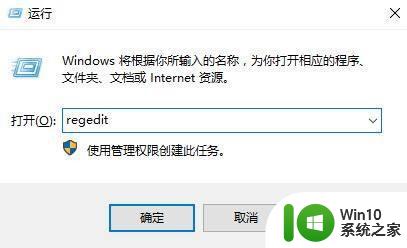 2然后依次展开文件夹:【HKEY_LOCAL_MACHINESYSTEMCurrentControlSetControlLsa】。然后双击打开右边框里的【Security Packages】。
2然后依次展开文件夹:【HKEY_LOCAL_MACHINESYSTEMCurrentControlSetControlLsa】。然后双击打开右边框里的【Security Packages】。
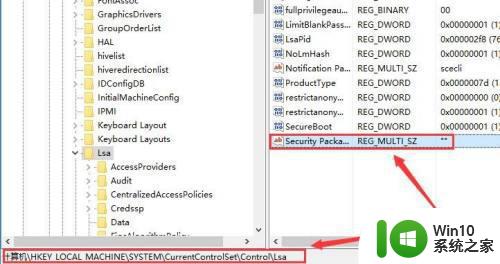 3打开后,在空白处增加字符【tspkg】,然后点击【确定】。
3打开后,在空白处增加字符【tspkg】,然后点击【确定】。
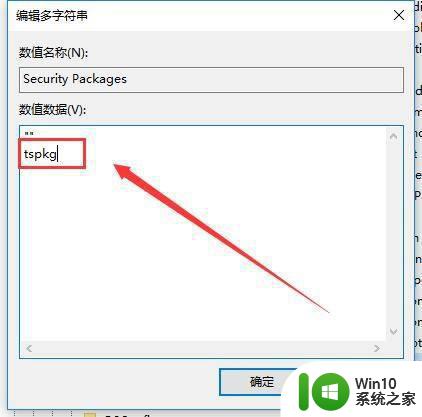 4然后再依次展开文件夹:【HKEY_LOCAL_MACHINESYSTEMCurrentControlSetControlSecurityProviders】,选中最后一个文件夹后,我们双击右边框中的【SecurityProviders】
4然后再依次展开文件夹:【HKEY_LOCAL_MACHINESYSTEMCurrentControlSetControlSecurityProviders】,选中最后一个文件夹后,我们双击右边框中的【SecurityProviders】
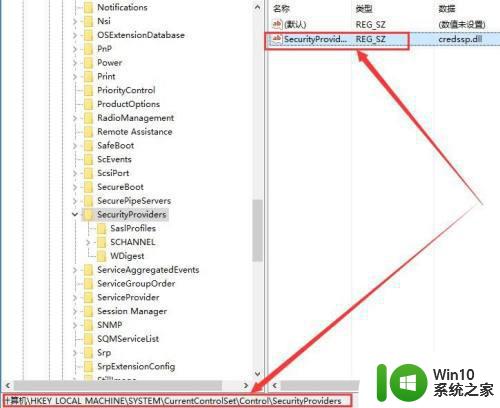 5然后在数值数据中,添加【, credssp.dll】,然后就行了。
5然后在数值数据中,添加【, credssp.dll】,然后就行了。
ps:第一个逗号后面,有个英文的空格。
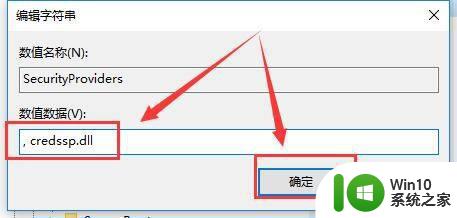
上述给大家讲解的就是远程桌面win10需要网络级别身份的详细解决方法,如果你也有遇到相同情况的话,可以学习上面的方法来进行解决吧。
win10远程桌面连接需要网络级别身份验证如何处理 远程桌面win10需要网络级别身份怎么回事相关教程
- win10无法远程桌面连接显示出现身份验证错误怎么办 Win10远程桌面连接显示身份验证错误解决方法
- win10关闭防火墙提示需要管理员身份操作如何处理 如何在Win10关闭防火墙时避免管理员身份验证提示
- win10如何进行身份验证 win10怎么验证身份
- win10远程桌面连接怎么打开 win10远程桌面连接如何设置
- win10系统怎么连接远程桌面 win10系统远程桌面连接步骤详解
- win10连接网络共享打印机需要用户名密码怎么取消 如何取消Win10连接网络共享打印机的用户名密码验证
- win10如何打开远程桌面连接 Window10远程桌面连接设置方法
- win10系统怎么设置远程桌面 win10系统如何设置远程桌面连接
- win10远程桌面连接其他电脑的方法 win10怎么使用远程桌面连接别人电脑
- win10远程桌面的使用方法 win10远程桌面如何设置和连接
- win10远程桌面连接在哪里设置 win10远程桌面连接设置步骤
- window10远程桌面连接凭证不工作如何解决 Windows10远程桌面连接凭证无法使用怎么办
- 蜘蛛侠:暗影之网win10无法运行解决方法 蜘蛛侠暗影之网win10闪退解决方法
- win10玩只狼:影逝二度游戏卡顿什么原因 win10玩只狼:影逝二度游戏卡顿的处理方法 win10只狼影逝二度游戏卡顿解决方法
- 《极品飞车13:变速》win10无法启动解决方法 极品飞车13变速win10闪退解决方法
- win10桌面图标设置没有权限访问如何处理 Win10桌面图标权限访问被拒绝怎么办
win10系统教程推荐
- 1 蜘蛛侠:暗影之网win10无法运行解决方法 蜘蛛侠暗影之网win10闪退解决方法
- 2 win10桌面图标设置没有权限访问如何处理 Win10桌面图标权限访问被拒绝怎么办
- 3 win10关闭个人信息收集的最佳方法 如何在win10中关闭个人信息收集
- 4 英雄联盟win10无法初始化图像设备怎么办 英雄联盟win10启动黑屏怎么解决
- 5 win10需要来自system权限才能删除解决方法 Win10删除文件需要管理员权限解决方法
- 6 win10电脑查看激活密码的快捷方法 win10电脑激活密码查看方法
- 7 win10平板模式怎么切换电脑模式快捷键 win10平板模式如何切换至电脑模式
- 8 win10 usb无法识别鼠标无法操作如何修复 Win10 USB接口无法识别鼠标怎么办
- 9 笔记本电脑win10更新后开机黑屏很久才有画面如何修复 win10更新后笔记本电脑开机黑屏怎么办
- 10 电脑w10设备管理器里没有蓝牙怎么办 电脑w10蓝牙设备管理器找不到
win10系统推荐
- 1 萝卜家园ghost win10 32位安装稳定版下载v2023.12
- 2 电脑公司ghost win10 64位专业免激活版v2023.12
- 3 番茄家园ghost win10 32位旗舰破解版v2023.12
- 4 索尼笔记本ghost win10 64位原版正式版v2023.12
- 5 系统之家ghost win10 64位u盘家庭版v2023.12
- 6 电脑公司ghost win10 64位官方破解版v2023.12
- 7 系统之家windows10 64位原版安装版v2023.12
- 8 深度技术ghost win10 64位极速稳定版v2023.12
- 9 雨林木风ghost win10 64位专业旗舰版v2023.12
- 10 电脑公司ghost win10 32位正式装机版v2023.12